皆さま、こんにちは。ホンヤク社の成田です。
12月に入り一気に寒さが本格化してきましたね。みなさまいかがお過ごしでしょうか。
今回は、Microsoft Excelの関数・数式のご紹介です。
Excelではさまざまな数字を集計したり計算したりするために、数百もの関数が用意されています。その多くは数字を取り扱うものであるため、翻訳作業においては関数や数式は数字と同じように原文のままにしておくことがほとんどかと思いますが、本ブログでは、文字列に関係するものについてご紹介したいと思います。
・「=」
他セルの複製を作りたい際に使用します。下の例では、E21セルに「=A21」と入力されているため、「合計」という文字がE21セルにも表示されています。この場合、A21セルを「Total」と変えれば、E21セルの表示も自動的に「Total」に変わります。
※画面はMicrosoft 365のExcel(2022年12月現在)です
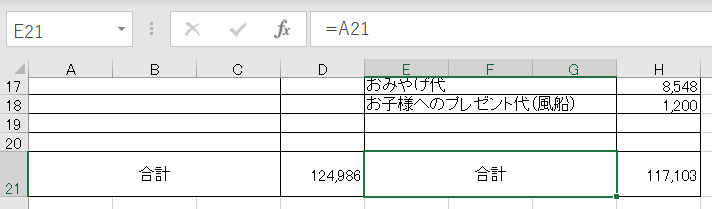
・「&」、「CONCATENATE」関数
複数セルの文字列を結合したいときに使います。たとえば、A1セルとA2セルの内容をつなげて表示したい場合に、「&」を使う場合は「=A1&A2」のと入力し、CONCATENATE関数では「=CONCATENATE(A1,A2)」と入力します。なお、「&」は多少応用が利き、たとえばつなげる内容の間に半角スペースを設けたい場合に「=A1&” “&A2」(” ” はクォーテーションマーク内に半角スペースを入力)などという使い方もできます。
・「IF」関数
翻訳の場合では、たとえば「=IF(A1=”はい”…」などと数式が記載されていた場合に、A1セルの内容を「Yes」に上書き翻訳すると同時に、このIF関数が使われている数式内でも「はい」を「Yes」にして統一しないと、数式が本来の目的通りに機能しないことになってしまいます。
いかがでしたでしょうか? 関数や数式を使うセルは、場合によっては特別な取り扱いが必要となりますが、原文ファイルではどこにどのような関数や数式が使われているかは作成者でないと細かなところまでは分かりません。関数や数式を含んだExcelファイルの受発注の際には、案件開始時にそれらの取り扱いについて適切な確認をすることをお勧めいたします。
次回は、関数や数式についてもう少しお話しします。


